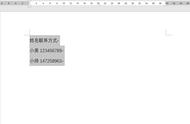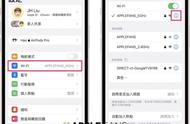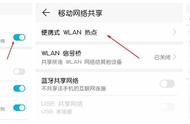按下“预览”按钮,即可查看应用的效果。

如果您喜欢使用过的切换效果,可以轻松将其应用于整个文件。只需点击“切换”选项卡上的“应用到全部”按钮即可。

要使效果与您想要呈现的作品概念完全一致,请点击“参数”按钮,以选择一个可用选项,准确定义效果的显示方式。
如要选择希望的切换时长,可在“持续时间”框中输入所需的时间值。
选择“单击鼠标时”选项,即可让幻灯片在单击鼠标时往前翻页。或者选择“延时”选项,设定每张幻灯片的显示时间(以秒为单位)。

我们来看看演示文稿编辑器中可用的幻灯片切换类型:
- 淡入:幻灯片逐渐出现,
- 推入:幻灯片从左侧或右侧、底部或顶部出现,
- 擦除用于将内容以指定方向擦到幻灯片区域,
- 分隔是将幻灯片以指定方向分成两半,
- 揭开:上一张幻灯片从指定的方向揭开,出现下一张幻灯片,
- 覆盖与前一种切换相反,
- 时钟:幻灯片以顺时针、逆时针或同时显示两个方向出现,
- 切入当前幻灯片,切入/切出,或切入并旋转,以显示下一张幻灯片。
在其他现有的切换方式中,您可能还会注意到:
PowerPoint变体切换
使用这一效果,可让幻灯片上的选定元素实现移动的效果。它看起来像动画,但其实不是:它用了一个小把戏,可以让两张幻灯片看起来几乎一样。例如,第二张幻灯片与第一张元素相同,但略大一些。在我们的例子中,应用变体切换会让对象变得更大。您可以将其用于不同的图表元素中。
PowerPoint 文本切换
这个效果可让您一次显示出一组项目。它们主要是被用在文本上,让字母或单词一次显示一个,以创造“键入”的视觉效果。
如何删除无用的切换效果如果您不再需要 PowerPoint 幻灯片的切换效果,只需按以下步骤操作,即可轻松删除:
- 选择包含要删除的切换效果的幻灯片,
- 在“切换”选项卡上选择“无”,即可将切换效果移除,
- 如要将演示文稿中所有切换效果都移除,请在一张幻灯片上应用“无”的切换效果,然后点击“应用到全部”按钮。